Como Gerar um BOM (Bill of Materials) a partir do KiCad
Gerar um BOM a partir do KiCad no formato CSV é simples, mas como há muitas maneiras de fazê-lo usando vários plugins, as coisas podem ficar confusas às vezes.
A maneira mais fácil é fazer isso a partir do PCBnew. Uma vez que você tenha o PCBnew funcionando e tenha importado seu netlist para ele, clique em "Arquivo", depois em "Saídas de Fabricação" e escolha "Arquivo BOM".
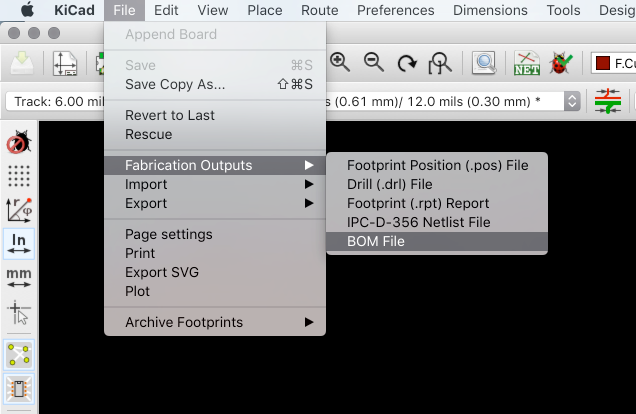
Quando solicitado, confirme o nome do arquivo. Isso produzirá um arquivo CSV (Valores Separados por Vírgula, mas o KiCad realmente usa ponto e vírgula para separar campos), onde as colunas serão:
"Id";"Designator";"Package";"Quantity";"Designation";"Supplier and ref";
Isso é o que o PartsBox importará felizmente para você no plano gratuito Hobbyist/Maker. Os planos pagos incluem modelos de importação para outros programas CAD, bem como um importador personalizado que permite qualquer mapeamento de colunas.